Ik geef meestal de voorkeur aan services en apps op internetdie vrij zijn van complexe aanmeldingsprocedures of gecompliceerde installatie-instellingen. Helaas hebben veel apps voor het delen van schermen die beschikbaar zijn voor Windows last van beide ergernissen, en zijn ze bovendien vrij duur. ScreenTask is een open-source applicatie voor het delen van schermen dievereenvoudigt deze taak voor gebruikers die gewoon hun schermen willen delen met anderen op hun lokale netwerk. Omdat het delen via lokale WiFi of LAN gebeurt, is er geen noodzaak voor omslachtige aanmeldingen. Zodra de app actief is, krijgt u een unieke URL die met zoveel lokale computers kan worden gedeeld als u wilt. Bovendien vereist ScreenTask geen installatie aan de clientzijde. Dat wil zeggen, met behulp van de URL die u met hen hebt gedeeld, kunnen andere gebruikers het scherm van uw pc op elke webbrowser en elk platform bekijken zonder extra software. Nader te volgen details.
De applicatie is heel eenvoudig in te stellen. De enige eigenaardigheid - als dit in aanmerking komt - is dat de app niet draagbaar is, dus als je constant wisselt tussen computers of netwerken, kun je deze niet eenvoudig vanaf een flashdrive uitvoeren. U moet het installeren op het systeem dat u wilt gebruiken voor het delen van schermen. Als je dat eenmaal hebt gedaan, kan de rest met een paar muisklikken worden geconfigureerd.
Start de applicatie en begin met het selecteren van het netwerkapparaat dat u momenteel gebruikt in het vervolgkeuzemenu IP. Vervolgens moet u het poortnummer en de vernieuwingstijd in milliseconden opgeven.
Optioneel kunt u ook het scherm delensessie privé met een gebruikersnaam en wachtwoord. Om dat te doen, schakelt u gewoon ‘Privé-taak’ in en vult u de lege velden ‘Gebruiker’ en ‘Wachtwoord’ aan de rechterkant in. Wanneer u klaar bent, klikt u op de knop ‘Server starten’ om de sessie voor het delen van schermen te starten.
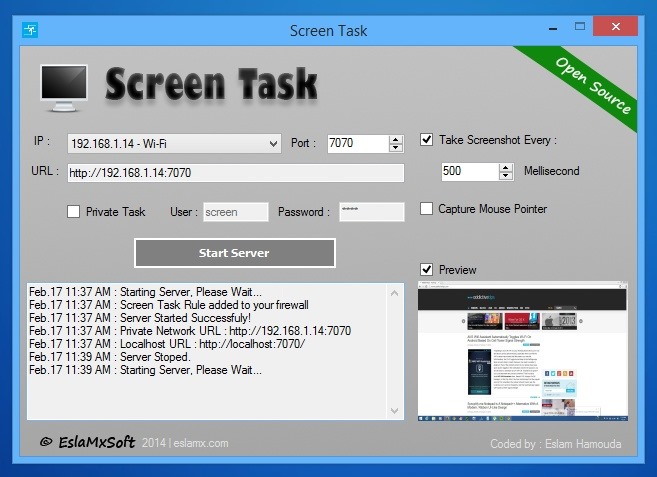
Schermtaak genereert vervolgens de juiste URLvoor u, die u kunt delen met anderen op hetzelfde netwerk. De link bevat het IP-adres van uw pc en het poortnummer dat is ingesteld. Ontvangers hoeven alleen de URL in te voeren in de adresbalk van hun webbrowser. Als de deelsessie privé is, moeten ze de bijbehorende gebruikersnaam en wachtwoord invoeren.
De webgebaseerde interface heeft onderaan drie opties waarmee ontvangers kunnen stoppen met het bekijken van de sessie, de verversingstijd kunnen aanpassen en overschakelen naar de modus Volledig scherm.
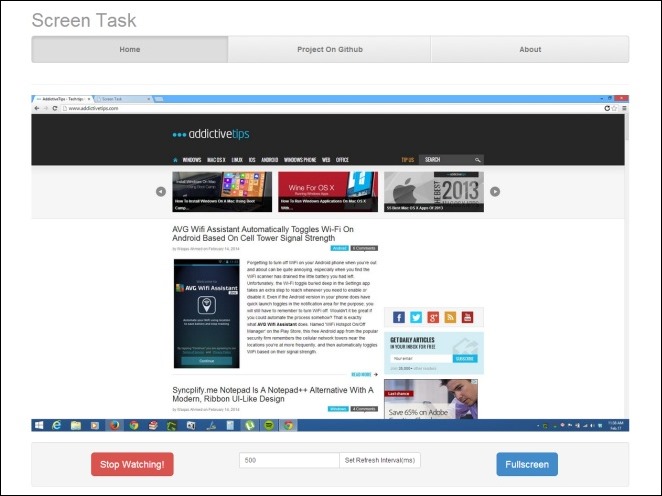
Ook al zijn er behoorlijk wat schermenDesktop-apps delen, als je ooit de noodzaak vindt om je scherm te delen met meerdere gebruikers op hetzelfde wifi-netwerk of LAN, is ScreenTask zeker het proberen waard.
ScreenTask downloaden













Comments